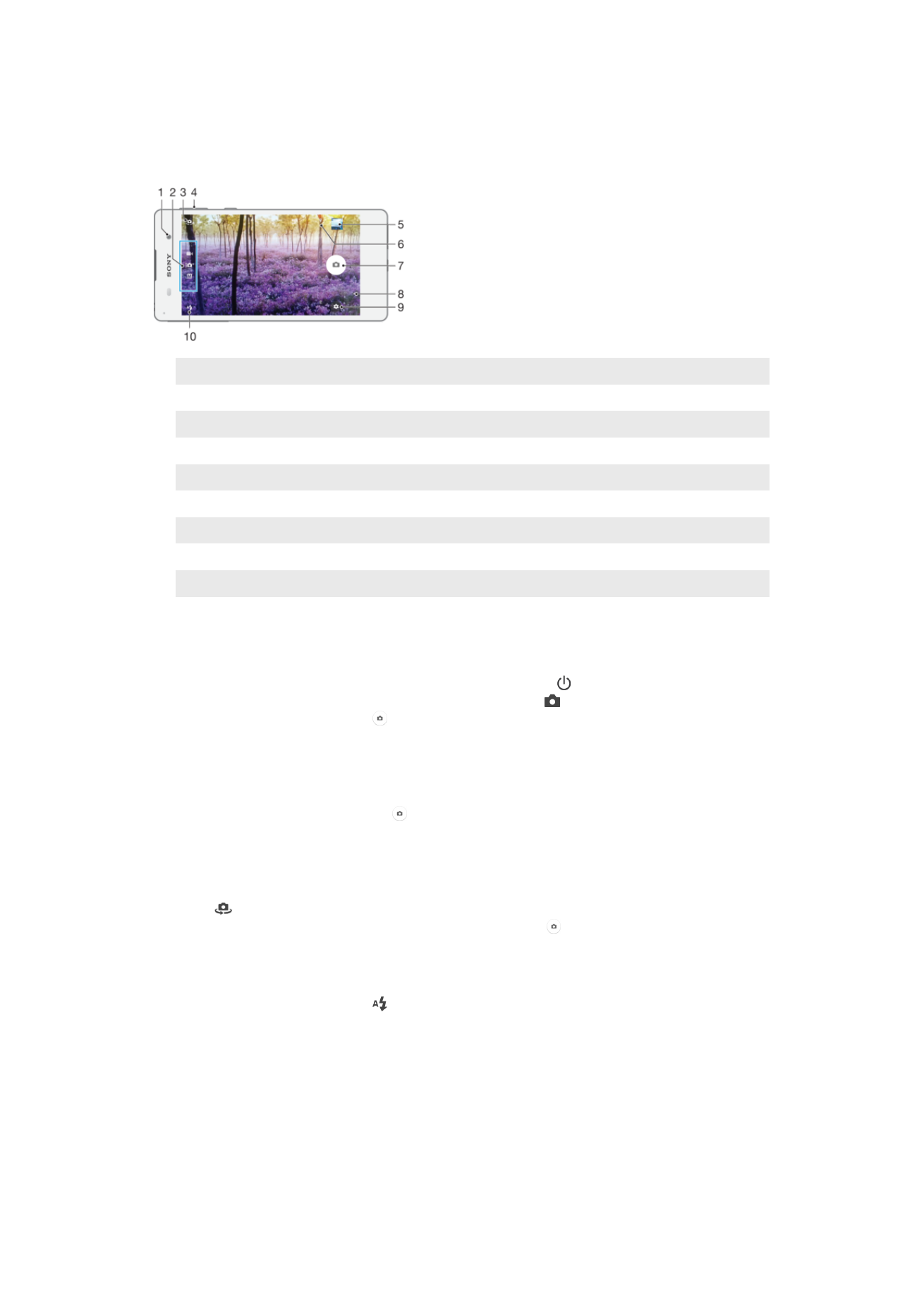
Mengambil foto dan merakam video
1
Lensa kamera depan
2
Pilih mod tangkapan
3
Tukar antara kamera depan dan kamera utama
4
Zum masuk atau zum keluar
5
Lihat foto dan video
6
Penunjuk status lokasi simpanan
7
Ambil foto atau rakam video
8
Undur selangkah atau keluar daripada kamera
9
Tetapan mod tangkapan
10 Tetapan denyar
Untuk mengambil foto dari skrin kunci
1
Untuk mengaktifkan skrin, tekan sebentar kekunci kuasa .
2
Untuk mengaktifkan kamera, sentuh terus ikon kamera , kemudian seret ke kiri.
3
Setelah kamera dibuka, ketik .
Untuk mengambil foto dengan mengetik butang kamera pada paparan
1
Aktifkan kamera.
2
Halakan kamera ke arah subjek.
3
Ketik butang kamera pada skrin . Foto diambil sebaik sahaja anda melepaskan
butang kamera.
Untuk mengambil selfie menggunakan kamera depan
1
Aktifkan kamera.
2
Ketik
.
3
Untuk mengambil foto, ketik butang kamera pada skrin . Foto diambil sebaik
sahaja anda melepaskan butang kamera.
Untuk menggunakan denyar kamera pegun
1
Apabila kamera dibuka, ketik .
2
Pilih tetapan denyar yang anda mahukan.
3
Ambil foto.
Untuk menggunakan fungsi zum
•
Apabila kamera dibuka, tekan kekunci kelantangan naik atau turun.
•
Apabila kamera dibuka, cubit ke dalam atau regang keluar pada skrin kamera.
97
Ini ialah versi Internet penerbitan ini. © Cetak hanya untuk kegunaan peribadi.
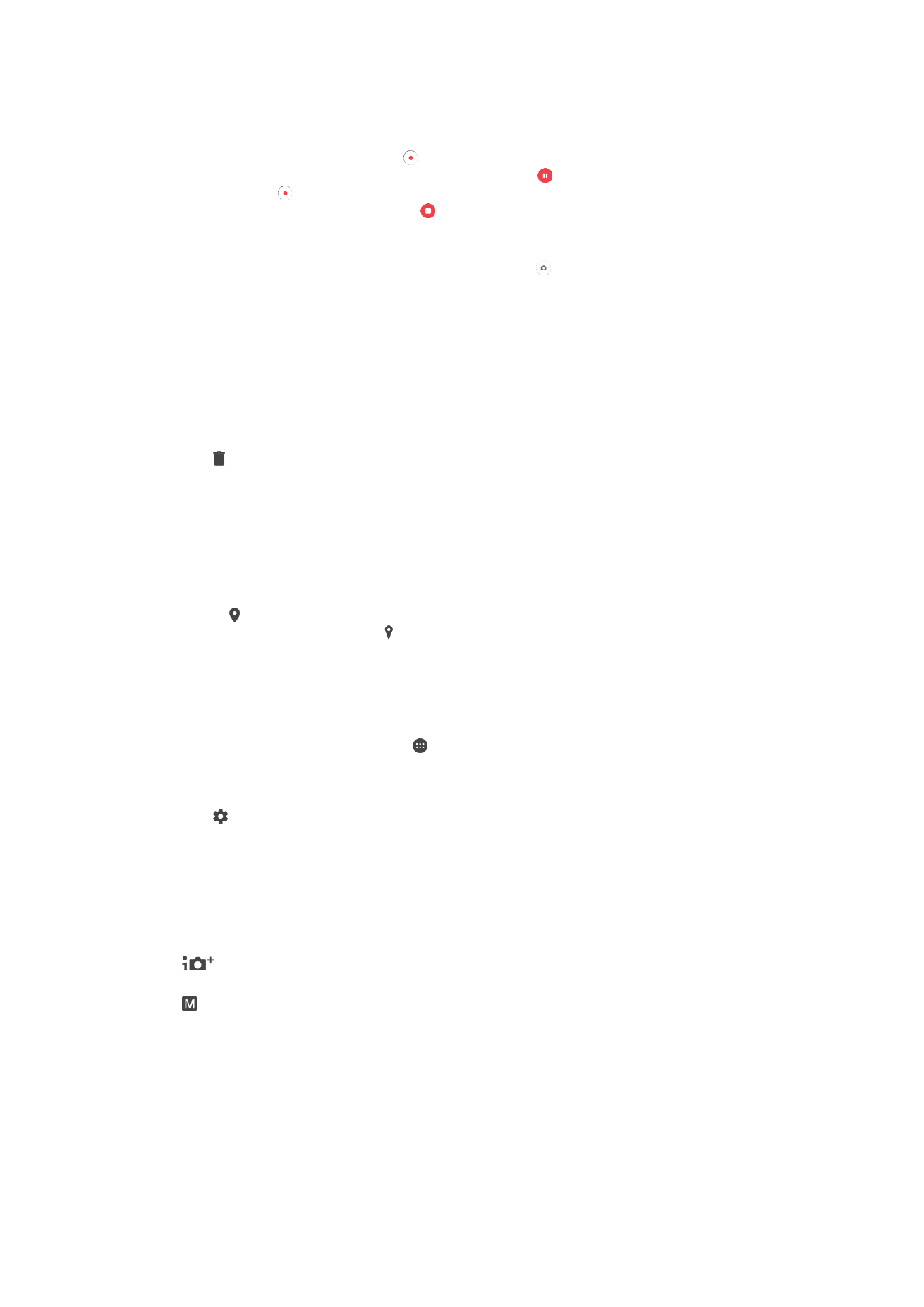
Untuk merakam video
1
Aktifkan kamera.
2
Halakan kamera ke arah subjek.
3
Untuk memulakan rakaman, ketik .
4
Untuk menjeda semasa sedang merakam video, ketik . Untuk menyambung
rakaman, ketik .
5
Untuk menghentikan rakaman, ketik .
Untuk menangkap foto semasa merakam video
•
Untuk menangkap foto semasa merakam video, ketik . Foto diambil sebaik
sahaja anda melepaskan butang kamera.
Untuk melihat foto dan video anda
1
Aktifkan kamera, kemudian ketik imej kecil untuk membuka foto atau video.
2
Kuis ke kiri atau kanan untuk melihat foto dan video anda.
Untuk memadamkan foto atau video yang dirakam
1
Cari foto atau video yang anda mahu padamkan.
2
Ketik skrin untuk memaparkan bar alat.
3
Ketik .
4
Ketik
Padam untuk mengesahkan.